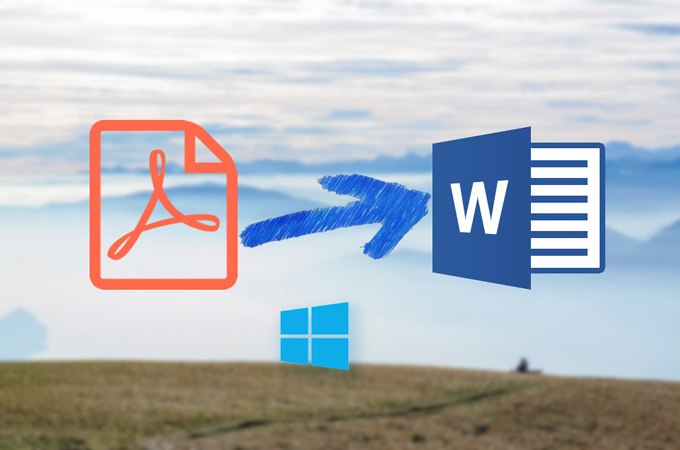
Das Umwandeln von PDF in Word ist sehr wichtig für Leute, die ein Dokument bearbeiten wollen, um Fehler zu korrigieren oder unnötige Information zu entfernen usw. Hier sind die einfachsten Tools, mit denen Sie auf Windows PDF in Word umwandeln können, um diese dann zu bearbeiten.
3 Methoden, wie Sie auf Windows PDF in Word umwandeln
1Apowersoft PDF Converter
Apowersoft PDF Converter ist ein Umwandler, der auf mobilen und Desktop Geräten PDF in verschiedene Ausgangsformate, wie Word, Excel, PPT, JPG, PNG und umgekehrt umwandeln kann. Die Desktop Version erlaubt auch das Zusammenfügen von PDF Dateien in nur einem Klick. Das Programm hat eine saubere und benutzerfreundliche benutzeroberfläche und ist im Vergleich zu ähnlichen Programmen sehr kostengüstig. Nach der Umwandlung wird der selbe Layout und die selbe Auflösung des Original Dokuments beibehalten. Da es auch eine Funktion hat, um Dokumente stapelweise umzuwandeln, können Sie mit diesem Programm viel Zeit sparen.
Lesen Sie die unten stehenden Schritte, wenn Sie erfahren wollen wie Sie auf Windows PDF in Word umwandeln.
- Laden Sie das Progamm entweder von der offiziellen Webseite oder dem unten stehenden Link herunter und installieren Sie es auf Ihren Windows PC.
- Die App wählt dann „PDF zu Word“ als Standard. Um jetzt mit der Umwandlung loszulegen, müssen Sie nur auf „Datei wählen“ klicken und deine Dateien ins Programm laden.
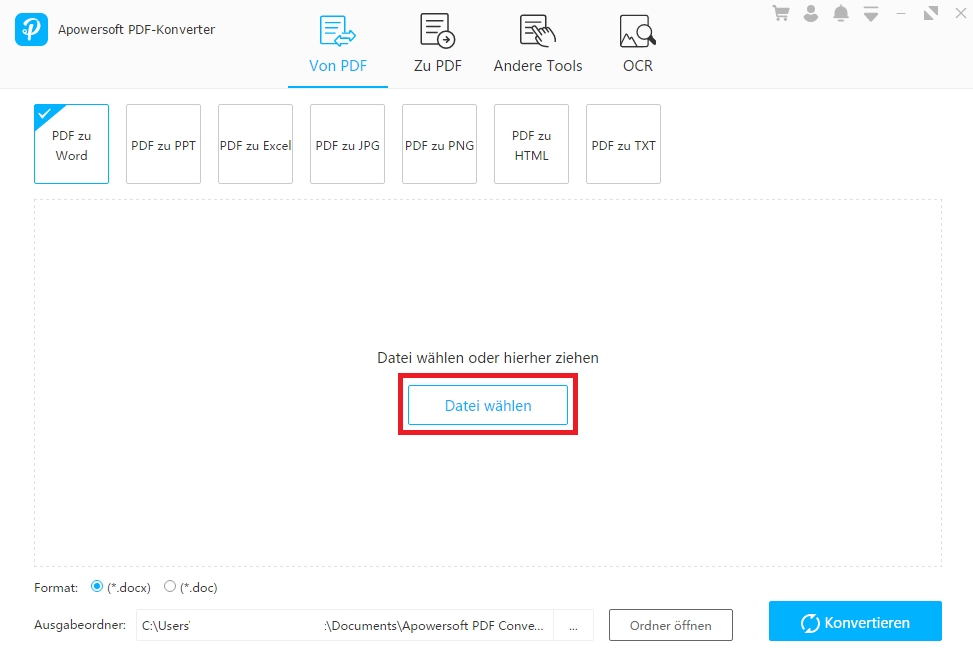
- Es gibt zwei Ausgabeformate: docx und doc. Wähle also eine nach deinem Bedarf aus.
- Klicke zum Schluss auf „Konvertieren“, um deine Datei umzuwandeln.
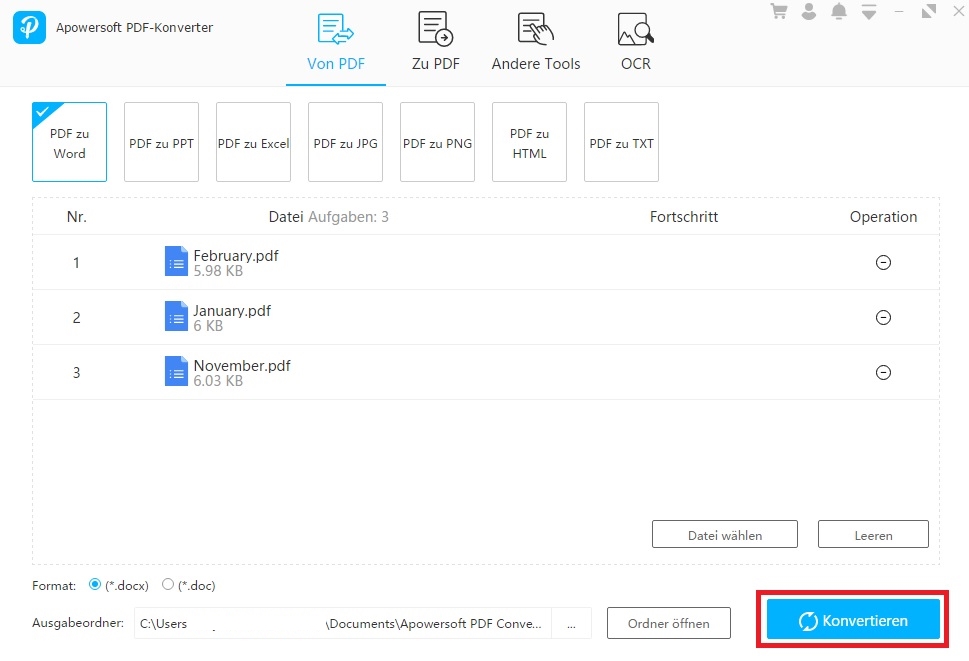
- Deine Datei steht dann im Speicherordner für dich bereit.

Tips
Mit diesem Programm können Sie so viele Dateien, wie Sie wollen, auf einem Mal ins Programm laden. Sie können auch mit dem „Dateien wählen“ Button noch mehr Dateien ins Programm laden. Wenn Sie eine oder mehrere der Dateien nicht brauchen, dann können Sie die Auswahl ganz einfach wieder aufheben. Sie können Ihre Dateien auch ins Programm ziehen und ablegen.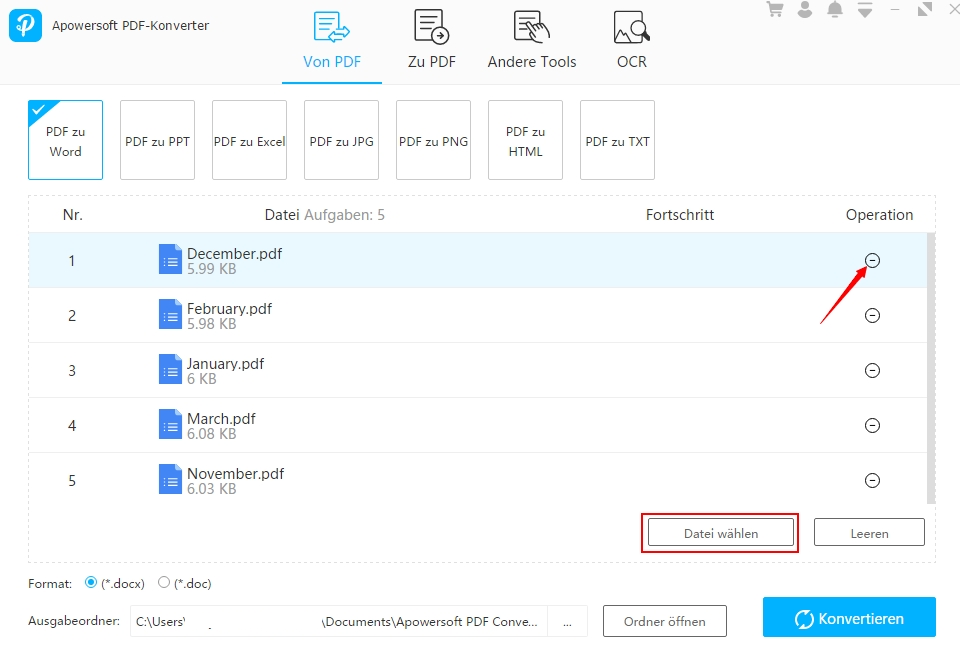
2Kostenlos PDF zu Word Online
Apowersoft bietet auch ein kostenloses Tool, das es Nutzern erlaubt, PDF in Word umzuwandeln. DA dies ein web-basiertes Tool ist, muss man sich keine Sorgen um sein Betriebssystem machen und es ist somit auch mit Windows, Mac, Android und iOS Geräten kompatibel. Man kann damit allerdings nur eine PDF nach der anderen umwandeln: Eine stapelweise Umwandlung ist nicht möglich. Hier finden Sie die Anleitung, wie Sie mit diesem kostenlosen Tool auf Windows PDF in Word umwandeln.
- Besuchen Sie in Ihrem Browser den ApowerSoft PDF Converter.
- Ziehen Sie die Dateien, die sie umwandeln wollen in das Feld auf der Webseite.
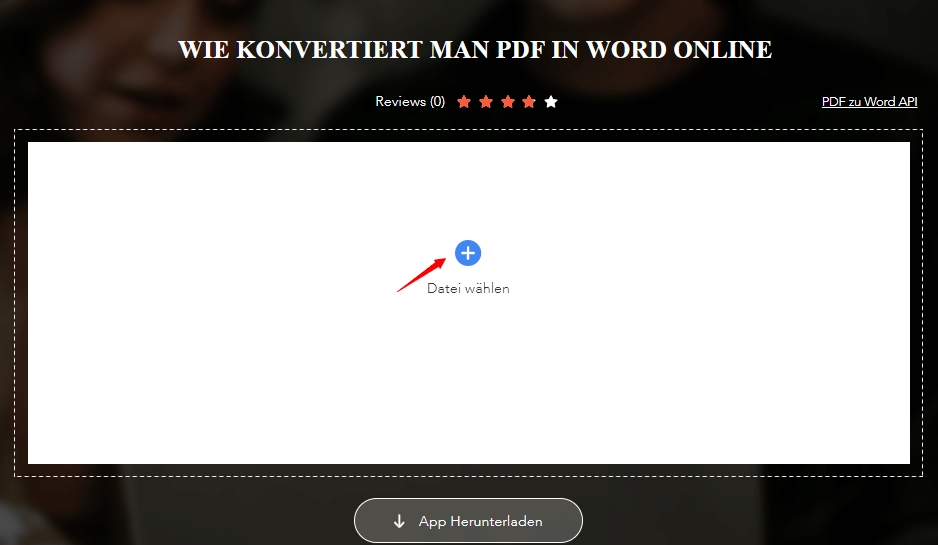
- Die Webseite beginnt dann sofort mit dem Hochladen und der Umwandlung. Sobald dies erledigt ist, können Sie auf den „Herunterladen“ Button klicken, um die Datei zu speichern.

3FormSwift PDF
Ein weiteres Tool, mit dem man auf Windows PDF in Word umwandeln kannt ist FormSwiftPDF. Dies ist ein Cloud-basiertes Tool, das PDF verwaltet und es Nutzern erlaubt, PDF zu bearbeiten und zu tranferieren. Sie können Inhalt, Bilder und Haken in das Program einfügen bevor die PDF gespeichert wird. FormSwift beitet auch viele nützliche Vorlagen für Unternehmen, sodass Sie noch effizienter arbeiten können.
Hier lernen Sie, wie Sie mit diesem online Tool auf Windows PDF in Word umwandeln.
- Besuchen Sie zuerst die offizielle Webseite in Ihrem Browser und loggen Sie sich ein.
- Klicken Sie nun auf “Select a Document to Upload”, um eine Datei hochzuladen.
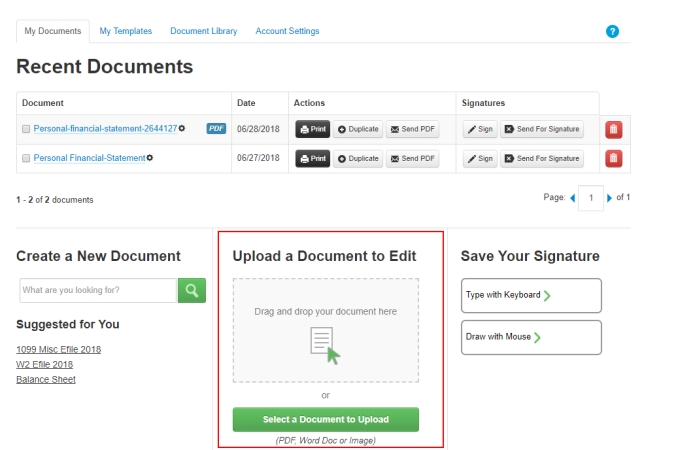
- Zum Schluss klicken Sie auf den Button neben “Download PDF”, und wählen dann “Export as Word (.docx)”, um die Datei zu speichern.
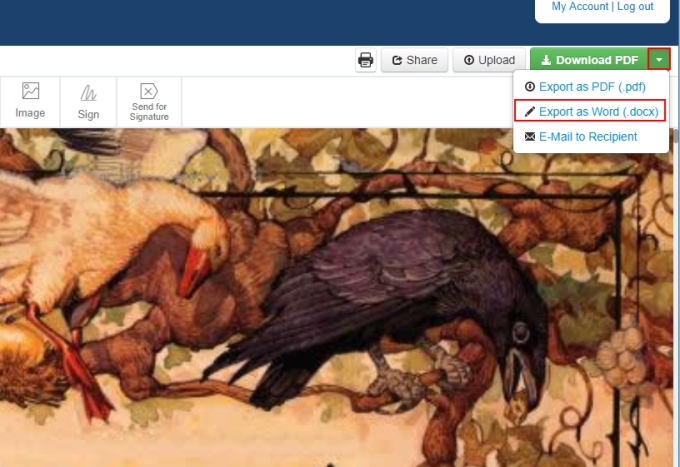
Hinweis: Diese Webseite gibt es nur auf Englisch.
Fazit
FormSwift PDF ist ein guter online PDF Bearbeiter und Cloud Verwalter. Allerdings muss man sich anmelden und seine Kreditkarten Details eingeben, bevor man das Programm überhaupt nutzen kann. Die anderen Tools, die wir empfehlen, verlangen das nicht. Obwohl Apowersoft PDF Converter ein kostenpflichtiges Programm ist, ist es das beste Tool, das man nutzen kann, da es einem viel Zeit spart, wenn man auf Windows PDF in Word umwandeln will.


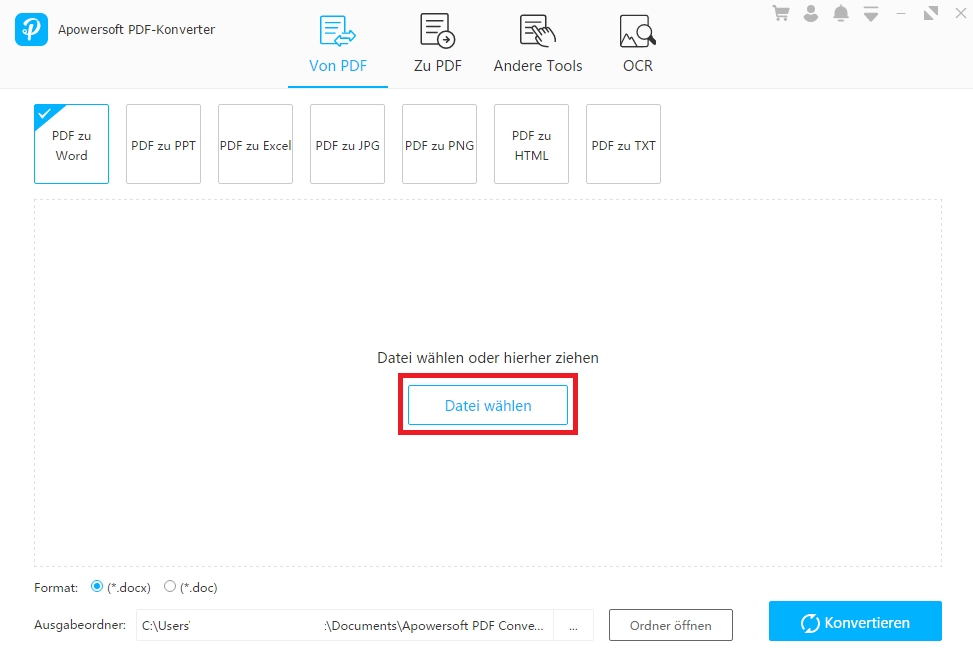
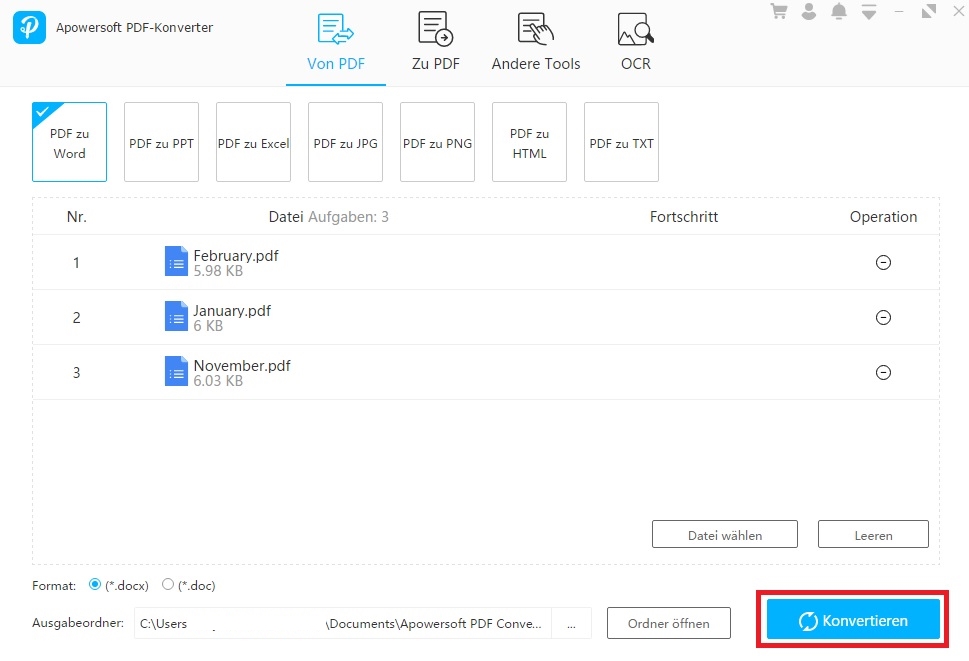

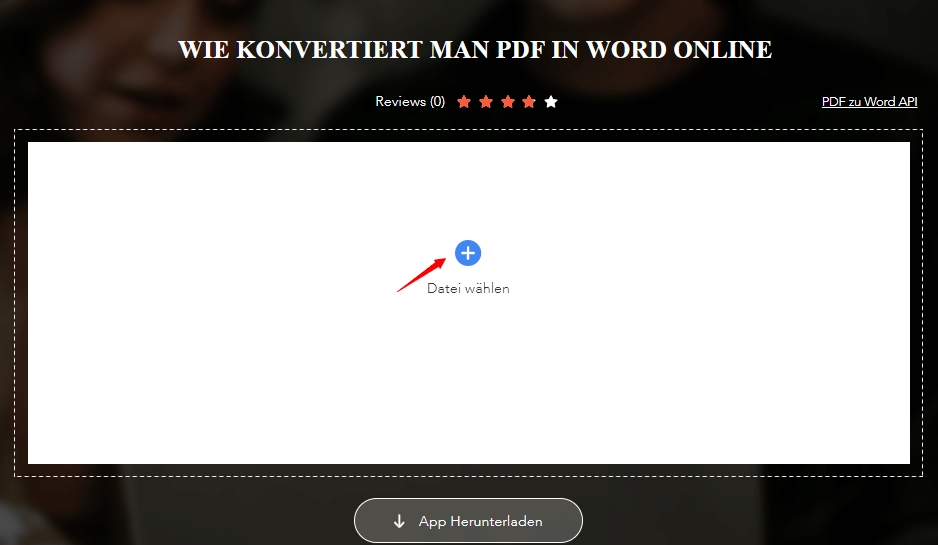

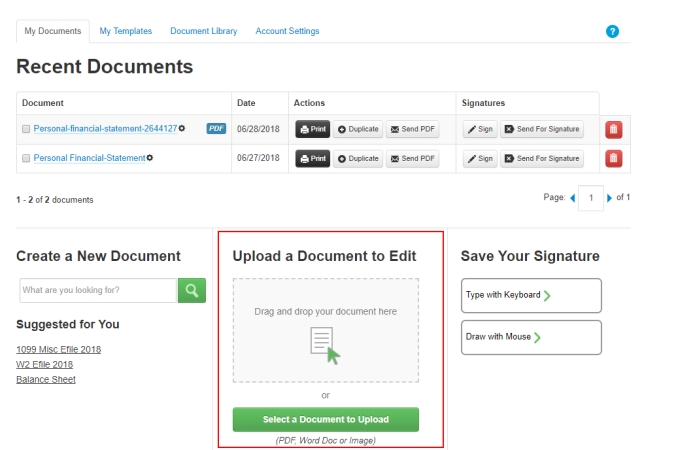
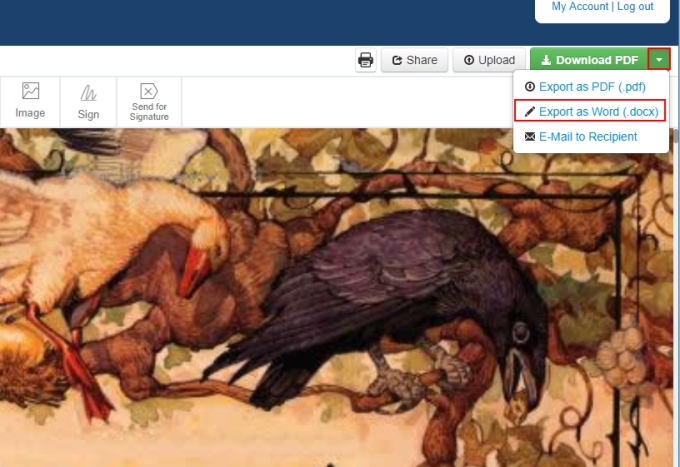
Einen Kommentar schreiben